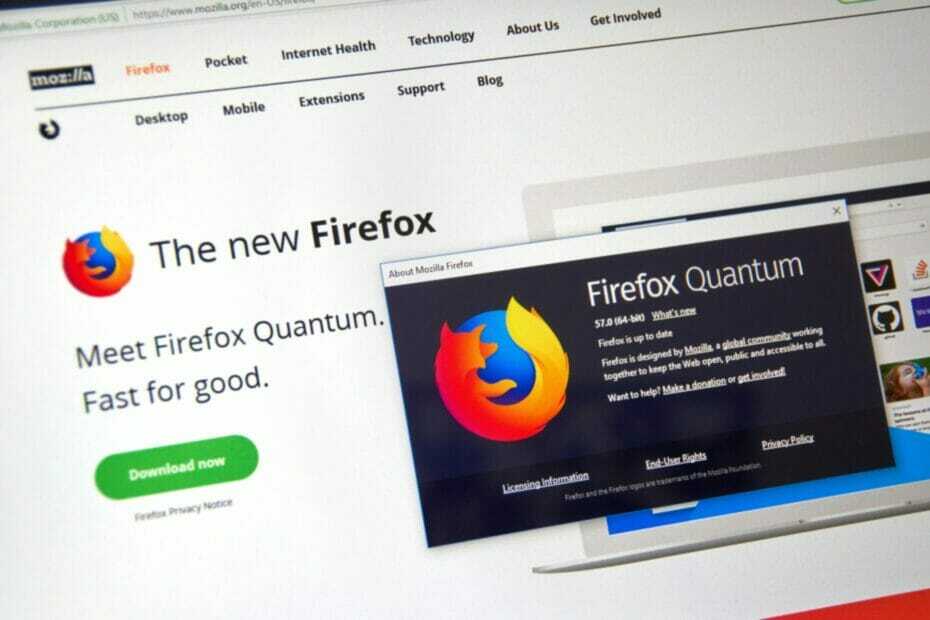Das Deaktivieren von Erweiterungen oder das Leeren des Caches könnte funktionieren
- Mozilla Firefox hat manchmal Kompatibilitätsprobleme mit Twitter, die dazu führen, dass die Social-Media-Site nicht funktioniert.
- Probleme können entweder durch eine schlechte Internetverbindung, störende Sicherheitsfunktionen oder einen vollen Browser-Cache entstehen.
- Diese Anleitung listet fünf verschiedene Methoden auf, mit denen Sie versuchen können, Twitter-Inkompatibilitätsprobleme in Firefox zu beheben.

Sie verdienen einen besseren Browser! 350 Millionen Menschen nutzen Opera täglich, ein vollwertiges Navigationserlebnis, das mit verschiedenen integrierten Paketen, verbessertem Ressourcenverbrauch und großartigem Design ausgestattet ist.Das kann Opera:
- Einfache Migration: Verwenden Sie den Opera-Assistenten, um bestehende Firefox-Daten in nur wenigen Schritten zu übertragen
- Optimieren Sie die Ressourcennutzung: Ihr RAM-Speicher wird effizienter genutzt als Firefox
- Verbesserte Privatsphäre: kostenloses und unbegrenztes VPN integriert
- Keine Werbung: Der integrierte Werbeblocker beschleunigt das Laden von Seiten und schützt vor Data-Mining
- Opera herunterladen
Twitter ist eine Social-Media-Plattform, die keiner Einführung bedarf. Es ist eine äußerst beliebte Website, die es gibt 465,1 Millionen aktive Nutzer im April 2022. Ein Marketingteam könnte potenziell sechs Prozent der Weltbevölkerung erreichen.
Firefox ist einer der beliebtesten Browser in den Vereinigten Staaten mit einem Marktanteil von 3,48 Prozent. Daher springen die Leute natürlich auf Firefox, um ihre Twitter-Seite zu besuchen und zu sehen, worüber sich die Leute an diesem Tag beschweren.
Manchmal funktioniert Twitter jedoch plötzlich nicht mehr mit Firefox, wodurch Sie aus dem Feed der süßen Katzen ausgeschlossen werden. Diese Anleitung zeigt Ihnen, wie Sie beheben können, dass Twitter unter Firefox nicht funktioniert.
Aber bevor Sie es reparieren, ist es wichtig zu wissen, warum es überhaupt nicht mehr funktioniert.
Schneller Tipp:
Öffne Twitter in einem anderen Browser. Wir empfehlen Opera, weil es eine spezielle Seitenleiste für soziale Medien hat, in der Twitter vorinstalliert ist. Sie müssen nur Ihre Zugangsdaten eingeben.
Sie können die Seitenleiste auf jeder Webseite erweitern/ausblenden, um Ihren Feed schnell zu überprüfen oder einen neuen Tweet hinzuzufügen. Mit dem Browser können Sie sich auch mit anderen Social-Media-Apps verbinden und enthalten ein VPN, einen Werbeblocker und mehr.

Oper
Erhalten Sie mit diesem modernen Browser mit integrierter Unterstützung für soziale Medien schnellen Zugriff auf Twitter.
Warum funktioniert Twitter nicht in Firefox?
Experten-Tipp: Einige PC-Probleme sind schwer zu lösen, insbesondere wenn es um beschädigte Repositories oder fehlende Windows-Dateien geht. Wenn Sie Probleme haben, einen Fehler zu beheben, ist Ihr System möglicherweise teilweise defekt. Wir empfehlen die Installation von Restoro, einem Tool, das Ihren Computer scannt und den Fehler identifiziert.
Klick hier herunterzuladen und mit der Reparatur zu beginnen.
Es gibt mehrere Gründe, warum Twitter nicht mehr funktioniert. Es kann ein Problem mit dem Cache des Browsers geben, der im Weg steht, oder eine Erweiterung, die Dinge durcheinander bringt.
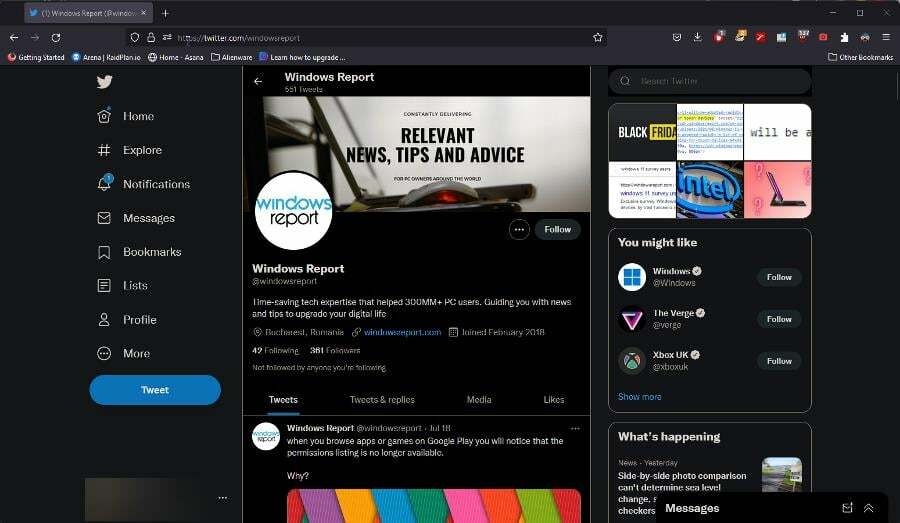
Anderen Zeiten, Firefox-eigene Sicherheitsmaßnahmen stören, sodass Sie sie deaktivieren müssen, obwohl dies nicht empfohlen wird. Sie sollten auch überprüfen, ob Ihre Internetverbindung funktioniert.
Wenn Ihre Internetverbindung nicht funktioniert, können Sie natürlich keine Verbindung zu Twitter herstellen.
Wie kann ich Twitter in Firefox öffnen?
1. Cache leeren
- Drücken Sie in Firefox die Strg, Wechsel, und Del Tasten auf Ihrer Tastatur, um die zu öffnen Daten löschen Fenster.
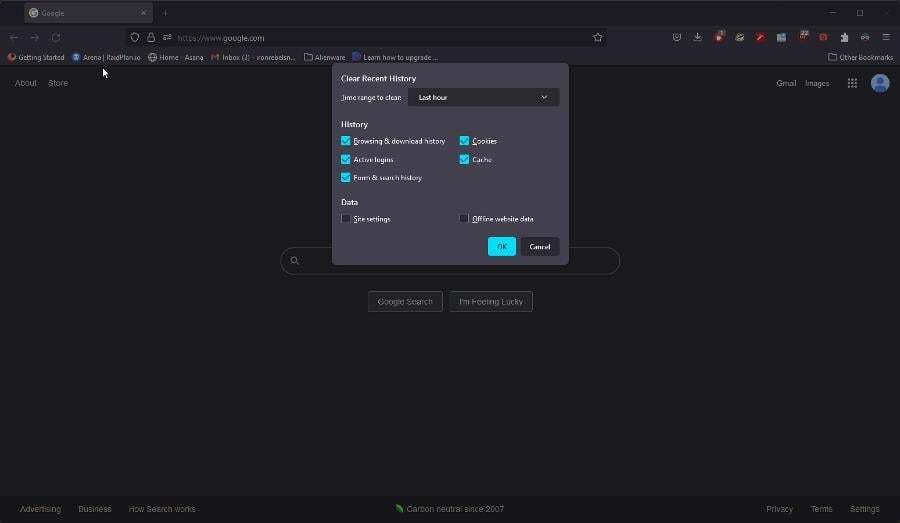
- Stellen Sie sicher, dass nur die Kästchen daneben stehen Kekse, Zwischenspeicher, und Browser- und Download-Verlauf werden überprüft.
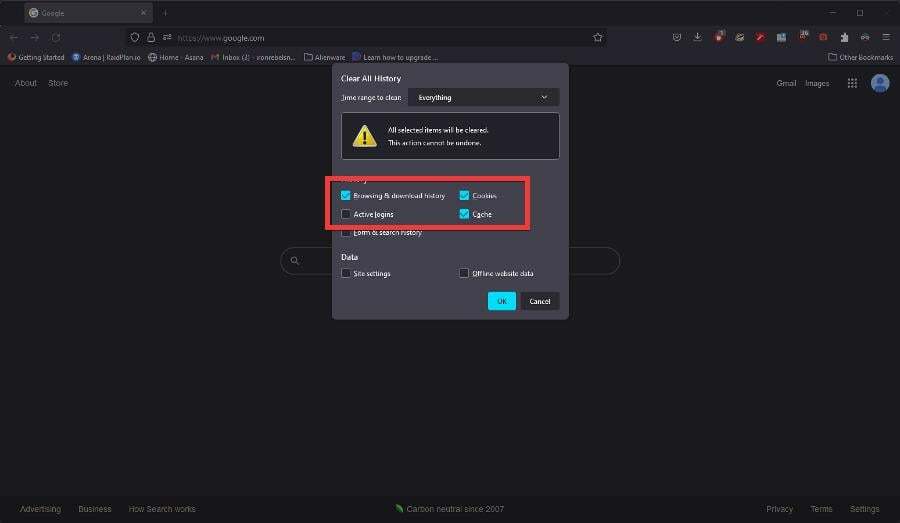
- Setze deine Zu löschender Zeitraum entweder Heute (wenn die Probleme am selben Tag auftraten) oder Alles.
- Wenn Sie fertig sind, wählen Sie aus OK.
- Geben Sie Firefox Zeit, alles zu löschen, und gehen Sie zurück zu Twitter, um zu sehen, ob es funktioniert.
2. Deaktivieren Sie Erweiterungen
- Um herauszufinden, welche Erweiterungen Probleme verursachen, müssen Sie sie zuerst aktivieren Fehlerbehebungsmodus.
- Drücke den Speisekarte Schaltfläche in der oberen rechten Ecke von Firefox.
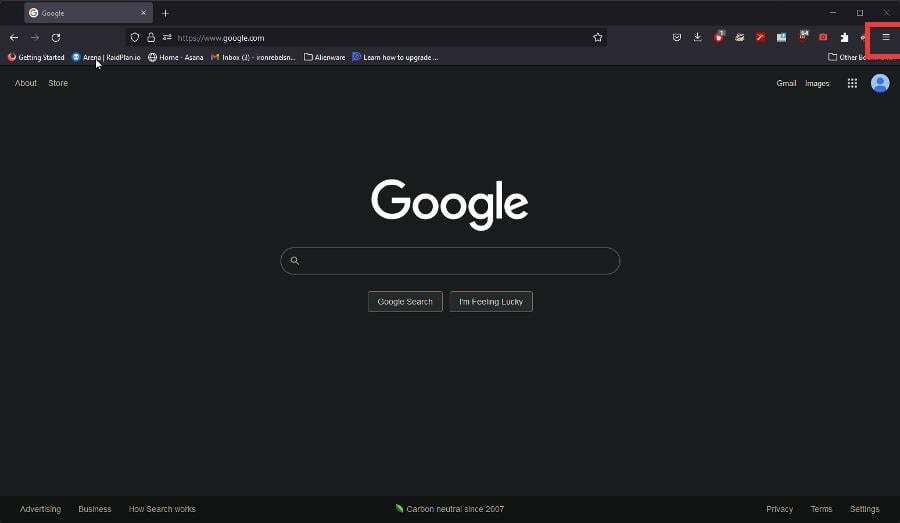
- Klicken Sie im Menü auf Hilfe dann im nächsten Fenster auswählen Fehlerbehebungsmodus.
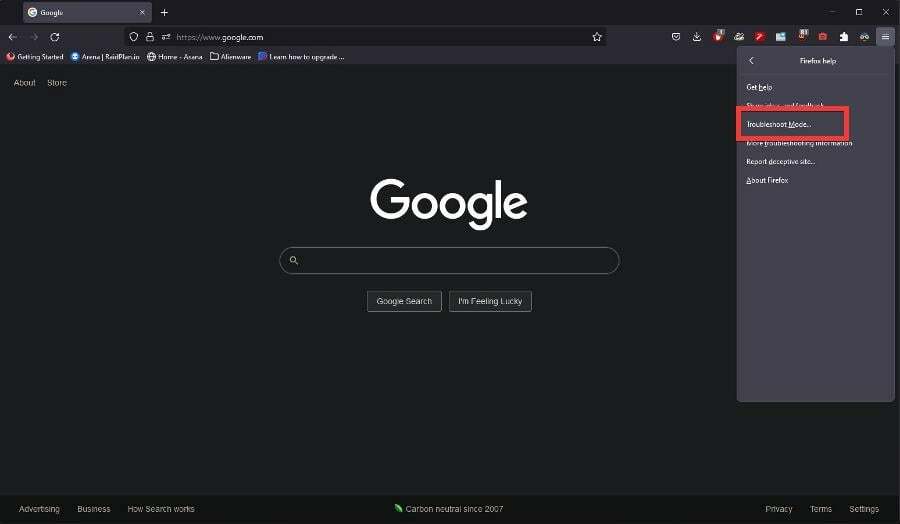
- Es erscheint ein kleines Fenster, in dem Sie gefragt werden, ob Sie Firefox neu starten möchten Fehlerbehebungsmodus. Dadurch werden Designs, Erweiterungen und andere benutzerdefinierte Einstellungen deaktiviert.
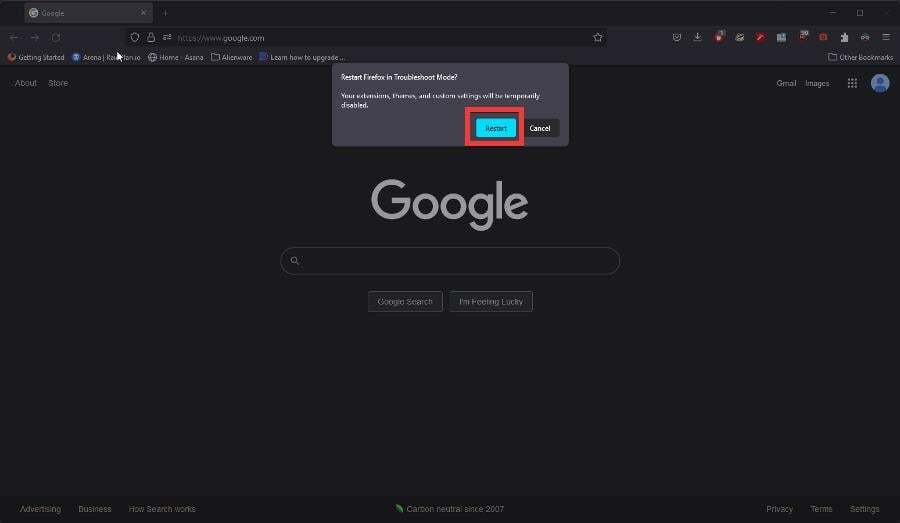
- Während in Fehlerbehebungsmodus, gehen Sie zurück zu Twitter. Wenn die Websites funktionieren, verursacht eine der Erweiterungen ein Problem.
- Schließen Sie Firefox und starten Sie ihn im normalen Modus neu.
- Eintippen Über: Addons in die Adressleiste und drücke Eintreten.
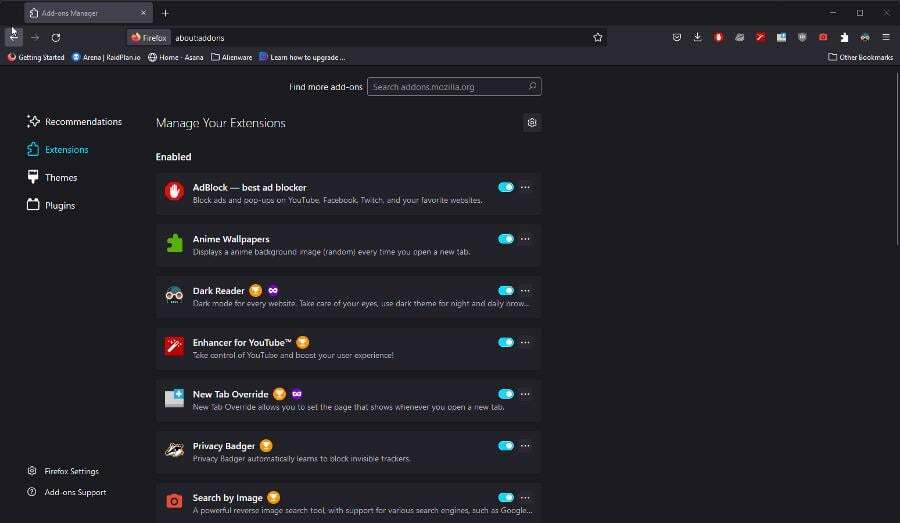
- Auf der Add-Ons Seite, deaktivieren Sie alle Ihre Erweiterungen.
- Schalten Sie die Erweiterungen nacheinander ein und gehen Sie dabei zu Twitter. Sie versuchen, das Problem zu replizieren.
- Wenn Sie feststellen, dass eine oder mehrere Erweiterungen das Twitter-Problem verursachen, klicken Sie auf die drei Punkte und wählen Sie sie aus Entfernen Sie loswerden.
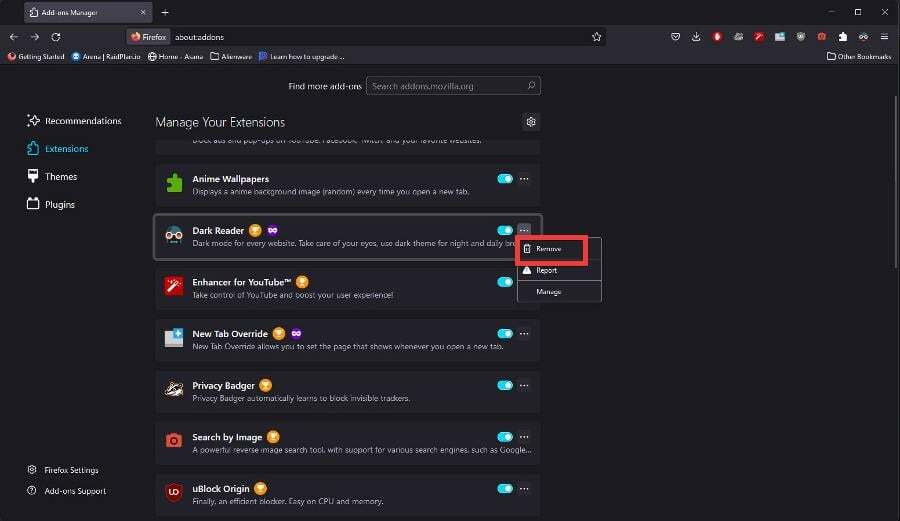
3. Deaktivieren Sie SmartBlock
- SmartBlock hindert Websites von Drittanbietern daran, Tracking-Skripte zu verwenden, um Personen zu folgen. Es kann auch Probleme mit bestimmten Websites verursachen, einschließlich Twitter, also geben Sie in die Adressleiste ein Über: Konfig und schlagen Eintreten.
- Eine Warnseite wird angezeigt. Klicken Akzeptieren Sie das Risiko und fahren Sie fort.
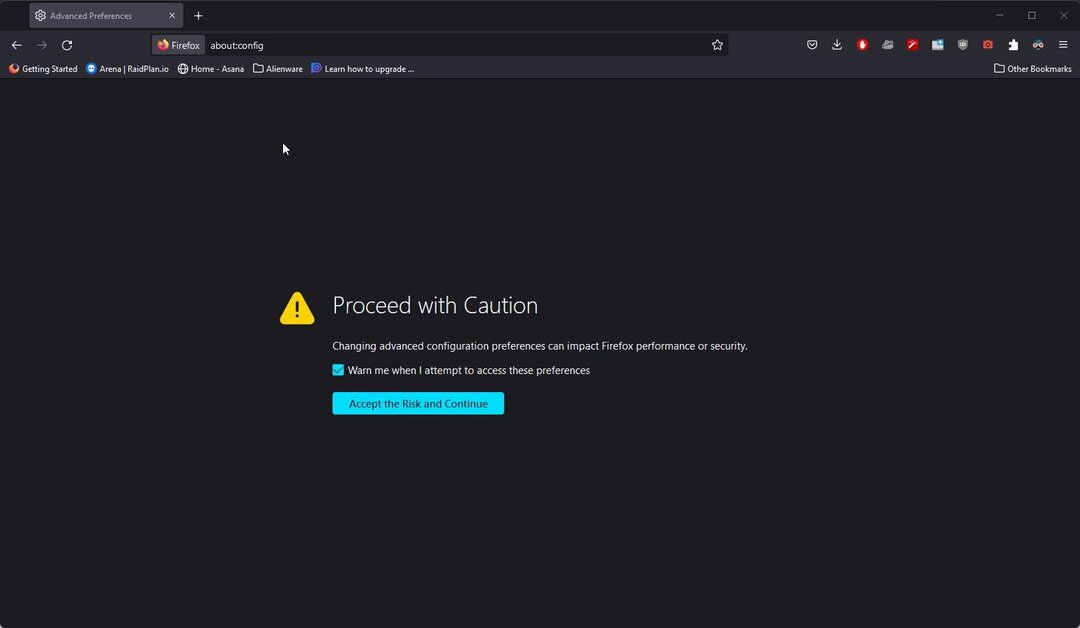
- Geben Sie in der Einstellungssuchleiste ein extensions.webcompat.enable_shims und schlagen Eintreten.
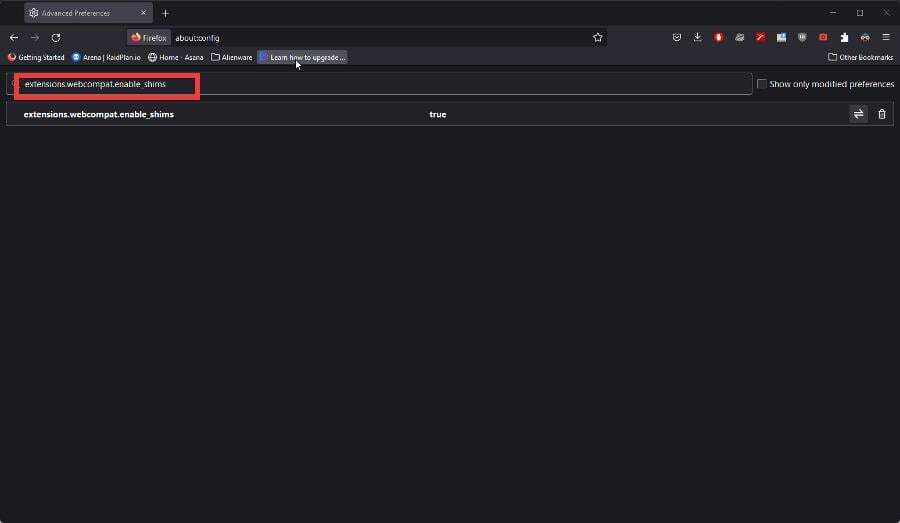
- Klicken Sie zum Umschalten auf die Pfeile ganz rechts Stimmt hinein FALSCH.
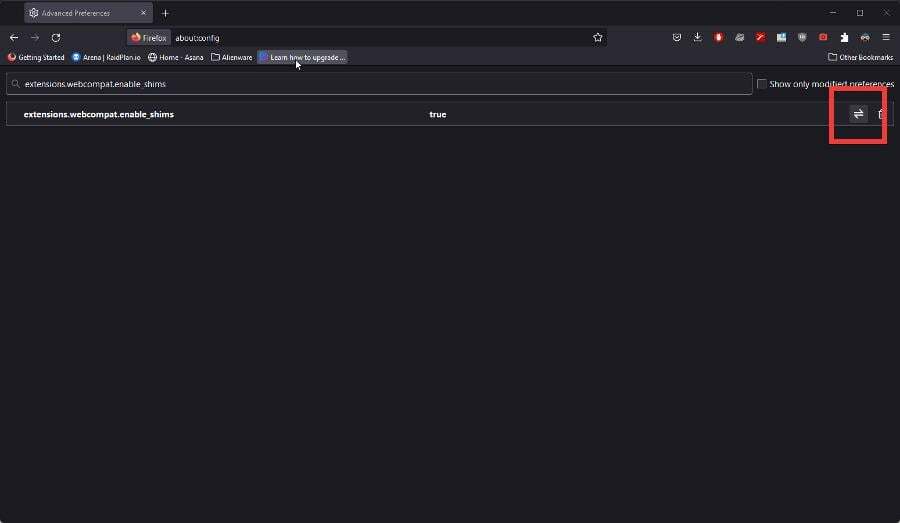
4. Änderungsverfolgungsschutz
- Geben Sie in die Adressleiste ein über: Einstellungen#Datenschutz und schlagen Eintreten.
- Auswählen Standard wenn es nicht ausgewählt ist. Wenn es bereits ausgewählt ist, klicken Sie auf etwas anderes und dann auf Standard wieder.
- Drücke den Alle Registerkarten neu laden Taste.
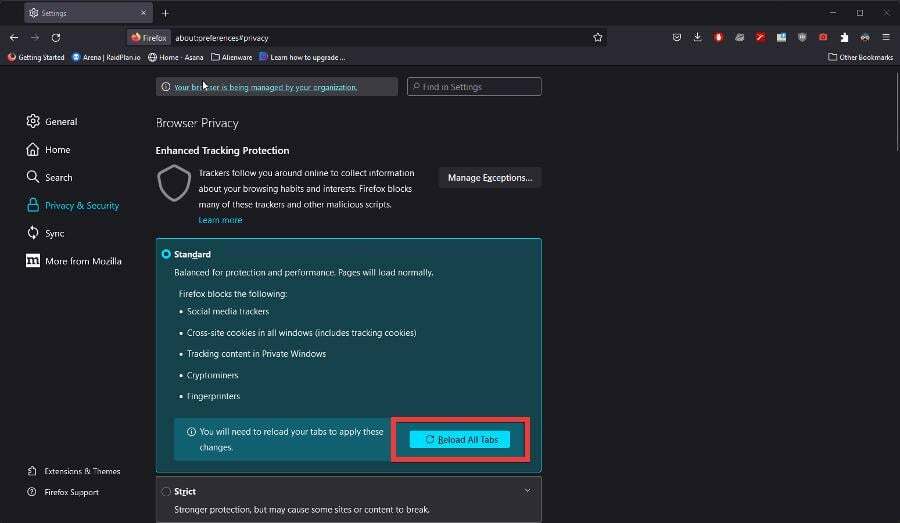
- Alle Registerkarten werden geladen. Gehen Sie zurück zu Twitter und prüfen Sie, ob die Seite jetzt funktioniert.
5. Twitter abmelden
- Geben Sie in die Adressleiste ein Über: Servicemitarbeiter und schlagen Eintreten.
- Scrollen Sie auf dieser neuen Seite ganz nach unten, bis Sie den Twitter-Eintrag finden.
- Klicken Registrierung aufheben um Twitter aus dem zu entfernen Servicemitarbeiter aufführen.
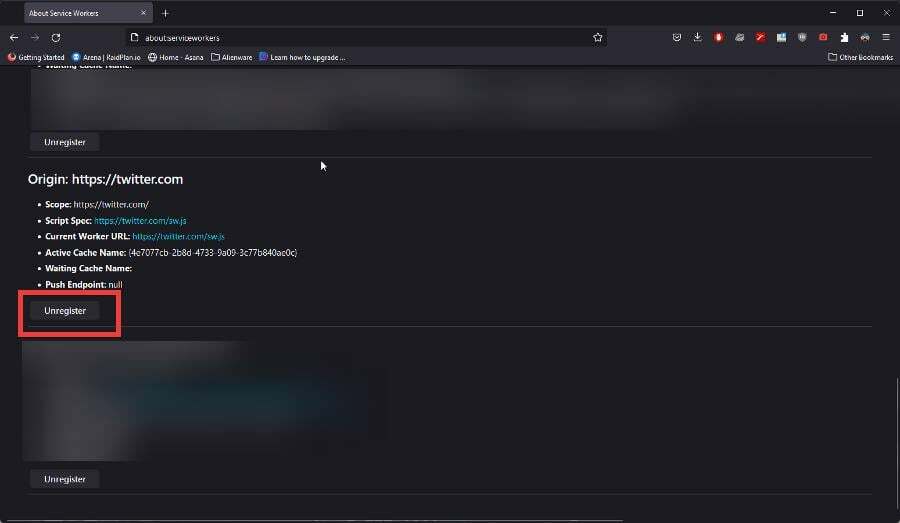
- Twitter wird geladen, wenn Sie das nächste Mal dorthin gehen.
Warum werden einige Websites nicht in Firefox geöffnet?
Bei anderen Websites, die nicht in Firefox geöffnet werden, läuft alles auf die gleichen Probleme hinaus. Schlechte Internetverbindung, der Browser-Cache ist voll oder die Sicherheitsfunktionen sind im Weg.
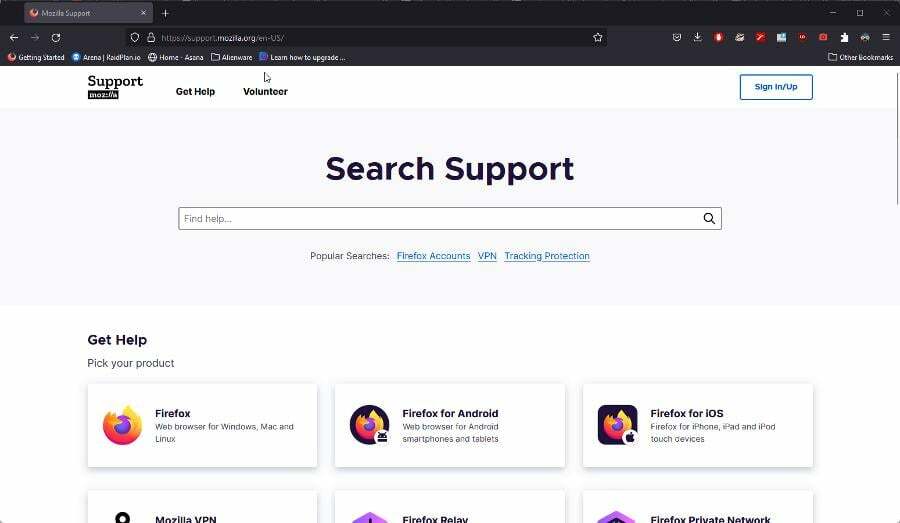
Die Lösungen für diese Websites sind genau die gleichen wie in der Anleitung, die Sie gerade gelesen haben. Das Leeren des Caches und das Deaktivieren der richtigen Erweiterungen wird die überwiegende Mehrheit Ihrer Probleme lösen.
Mozilla hat sogar eine Seite auf ihrem Support Website, die dasselbe sagt. Als letzten Versuch können Sie versuchen, Firefox neu zu installieren. Und wenn das nicht funktioniert, verwenden Sie einen anderen Browser.
Fühlen Sie sich frei, unten einen Kommentar abzugeben, wenn Sie Fragen zu den oben genannten Verfahren haben. Wir helfen gerne.
 Haben Sie immer noch Probleme?Beheben Sie sie mit diesem Tool:
Haben Sie immer noch Probleme?Beheben Sie sie mit diesem Tool:
- Laden Sie dieses PC-Reparatur-Tool herunter auf TrustPilot.com mit „Großartig“ bewertet (Download beginnt auf dieser Seite).
- Klicken Scan starten um Windows-Probleme zu finden, die PC-Probleme verursachen könnten.
- Klicken Alles reparieren um Probleme mit patentierten Technologien zu beheben (Exklusiver Rabatt für unsere Leser).
Restoro wurde heruntergeladen von 0 Leser in diesem Monat.